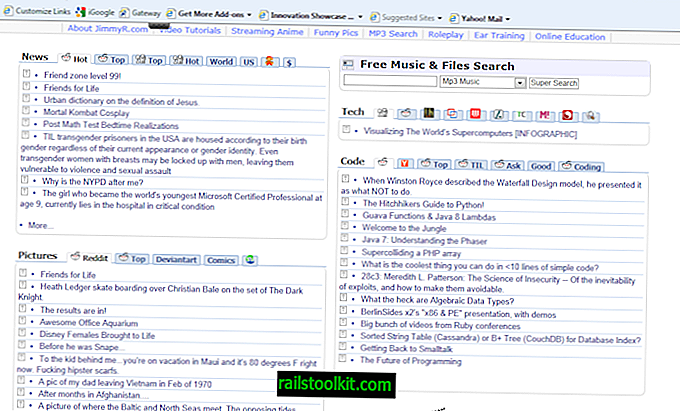Windows Defender е антивирусното решение по подразбиране, което се доставя с операционната система Windows 10 на Microsoft.
Той е включен по подразбиране, освен ако не са инсталирани антивирусни решения, които Windows Defender разпознава.
Въпреки противни доклади, все още е възможно да изключите Windows Defender, ако той не разпознае друго антивирусно решение или не е инсталиран нито един в системата.
Една от възможностите за това е като активирате политиката „Изключете Windows Defender“ в редактора на груповите правила. Объркването дойде от защитата в реално време на защитата на Windows Defender, която се включва отново след изключване.
Управление на известията на Windows Defender

Windows Defender показва известия за определени събития по подразбиране автоматично на работния плот. Такъв е случаят с критични събития, които изискват взаимодействие с потребителя, например ако изтеглянето е блокирано.
Последната версия на Windows Defender се доставя с функция, наречена „подобрени известия“, която може да ви информира за събития, които не са критични. Това може да е нещо толкова светски, колкото да ви информира, че последното сканиране не открива никакви проблеми.
Потребителите на Windows 10 имат няколко опции за управление на поведението за уведомяване на Windows Defender.
Вариант 1: Настройките
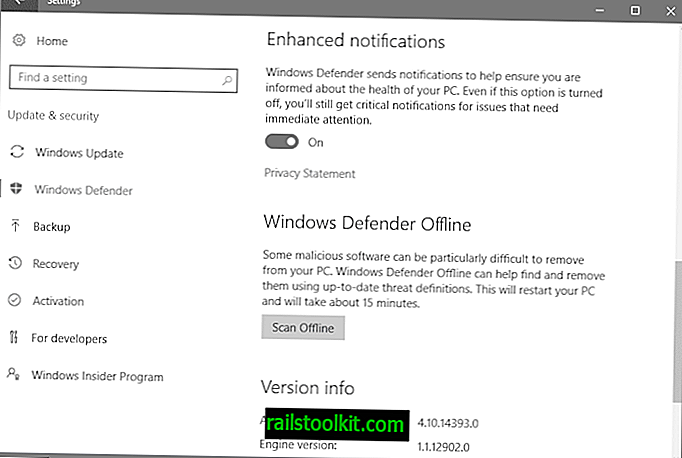
Можете да активирате или деактивирате подобрени известия в настройките, но това е свързано с това.
- Докоснете Windows-I, за да отворите приложението Настройки на работния плот.
- Изберете Актуализация и защита и след това Windows Defender.
- Превъртете надолу, докато намерите предпочитанието за подобрени известия. Използвайте превключвателя, за да го включите или изключите.
Вариант 2: Групова политика
Груповата политика е по-доброто място за контрол на известията на Windows Defender, тъй като ви дава повече контрол върху функционалността. Там откривате опцията да изключите и Windows Defender напълно.
Моля, обърнете внимание, че достъпът до груповата политика е ограничен до професионални версии на Windows 10. Това означава, че домашните потребители нямат достъп до нея. Вместо това скочете до Вариант 3.
Направете следното, за да отворите редактора на групови правила.
- Докоснете клавиша на Windows, въведете gpedit.msc и натиснете Enter.
Потиснете всички известия
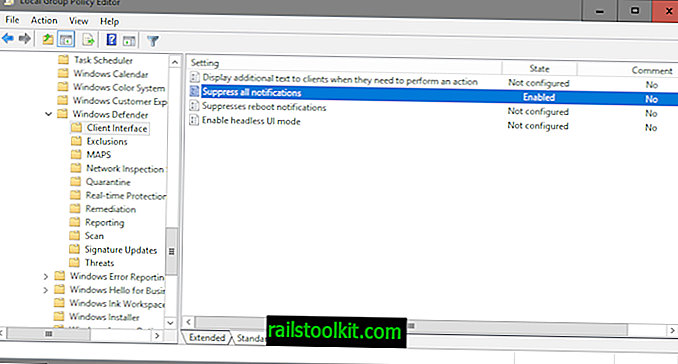
Конфигурация на компютъра> Административни шаблони> Компоненти на Windows> Windows Defender> Клиентски интерфейс
Ако активирате „потискане на всички известия“, известията вече не се показват на клиентите. Въпреки че това се грижи за известията на работния плот, това означава, че може да не получавате информация за критични събития, блокирани изтегляния или премахнати файлове наред с други неща.
Вариант 3: Регистър на Windows
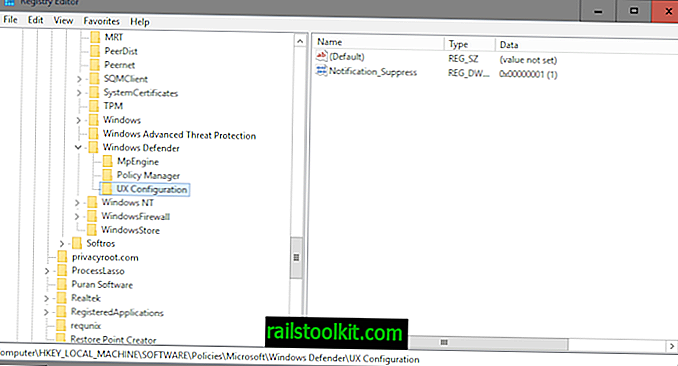
Можете да изключите всички известия на Windows Defender с помощта на системния регистър на Windows. Този метод е идентичен с използването на груповата политика за това (което задава същия регистър ключ).
- Докоснете клавиша на Windows, въведете regedit.exe и натиснете Enter.
- Потвърдете подкана UAC.
- Придвижете се до следния ключ: HKEY_LOCAL_MACHINE \ SOFTWARE \ Политики \ Microsoft \ Windows Defender \ UX конфигурация
- Ако ключ не съществува, създайте го, като щракнете с десния бутон върху родителя си и изберете New> Key.
- Щракнете с десния бутон върху UX конфигурацията и изберете New> Dword (32-bit) Value.
- Назовете новото Dword Notification_Suppress .
- След това щракнете двукратно върху него и задайте стойността му на 1 .
Това потиска известията. Ако искате да върнете настройката, изтрийте Dword, за да го направите.
Заключителни думи
Потискането на известията няма да спре Windows Defender да работи на устройството. Можете все пак да отворите програмата и да проверите секцията за карантина например, за да възстановите блокираните файлове за изтегляне или файлове.
Сега Вие: Използвате ли Windows Defender?